Google Haritalar’da konum kaydetmenin 4 yolu (kayıt olmama sorununa çözüm)
Google Haritalar’da konum kaydetmenin 4 yolu
Bir yere gitmek istediğimiz ve tam yerini bilmediğimiz birçok zaman vardır. Bu gibi durumlarda Google Maps açıyoruz ve istenilen lokasyonu çok kolay bir şekilde buluyoruz. Eskiden Google Haritalar henüz yokken insanlar bir yerden bir yere gitmek için pek çok sorunla karşılaşıyor ve oradan buradan yol tarifi almak zorunda kalıyorlardı. Ama artık her şey değişti ve sevgili Google Haritalar’ın varlığı sayesinde sadece birkaç basit tıklama ile istediğiniz noktayı bulabilirsiniz.
Google Haritalar, herhangi bir mağazayı, okulu, caddeyi veya istediğiniz herhangi bir yeri bulmanızı sağlar. Tabii ki en önemli şey o yeri Google Haritalar’a eklemek. Bu yazımızda istediğimiz konumu Google Haritalar’a nasıl ekleyebileceğimizden bahsedeceğiz. Google Haritalar’da bir yer kaydetmeyi planlıyorsanız, bu makalede belirtilen adımlar yardımıyla bunu çok kolay bir şekilde yapabilirsiniz. Buranın eviniz mi yoksa okul, park, mağaza mı yoksa başka bir yer mi olduğu önemli değil; Ancak, Google Haritalar’da bir konum kaydetmek çok kolaydır.
İster Windows sürümünü, ister iPhone veya Android mobil uygulamasını kullanıyor olun, konumu nasıl ekleyeceğiniz aşağıda açıklanmıştır.
Her şeyden önce önemli bir nokta: Google Haritalar’da bir konum kaydetmek için bir Google (Gmail) hesabınızın olması gerekir. Eğer yoksa (Gmail’i nasıl oluşturacağınızı bilmiyorsanız)
Yöntem 1: Konumu Google Haritalar’a kaydetme (bilgisayar)
1- maps.google.com adresine gidin ve kullanıcı adınızı ve şifrenizi girerek kullanıcı hesabınızı girin.
2- Sayfanın sol üst köşesindeki arama çubuğunu kullanarak adresi arayın.
3- Açılan kenar çubuğunda “Eksik yer ekle” seçeneğine tıklayın. (aşağıdaki resim)
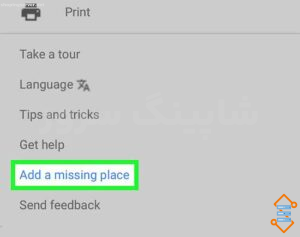
4- Açılır pencerede konumunu, adını ve katını (bunlar önemlidir) artı eklemek istediğiniz diğer özellikleri ekleyin. (Aşağıdaki resim):
Konum bilgisini yukarıdaki resimdeki gibi eksiksiz olarak giriniz ve ardından:
5- “Gönder” e tıklayın. Kolayca!
Yöntem 2: Konumu Google Haritalar’a kaydetme (Android telefon ve iPhone)
Android telefonunuz varsa, nasıl konum ekleyeceğiniz aşağıda açıklanmıştır:
1- Google Haritalar uygulamasını açın. (Eğer yoksa, iPhone için Android için buradan indirin)
2- Yan menüyü açmak için üst üste dizilmiş üç çubuğa (parmağınızla) dokunun.
3- “Geri bildirim gönder” seçeneğini seçin ve ardından eklemek için “Eksik konum ekle” seçeneğine tıklayın veya yan menüyü açtığınızda “Kayıp adres ekle” seçeneği mevcutsa, tıklayın.
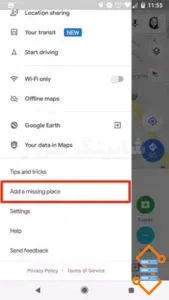
Yan menüdeki “Eksik konum ekle” seçeneğine dokunun.
4- Konum, isim ve kat dahil gerekli bilgileri ekleyin.
5- Göndermek için ekranın sağ üst köşesindeki kağıt uçak simgesine dokunun.
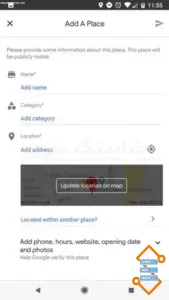
Olabildiğince fazla bilgi girin ve ardından köşedeki kağıt uçak simgesine dokunun.
iPhone’u olanlar için, Google Haritalar’a konum ekleme adımları şunlardır:
1- Google Haritalar uygulamasını açın.
2- Arama çubuğunda konumu arayın.
3- Açmak için sayfanın altındaki bilgi çubuğuna tıklayın.
Bir yer aradığınızda, sayfanın altında adresin bulunduğu küçük bir menü belirecektir. üzerine dokunun.
4- Bilgi sayfasının alt kısmındaki “Unutulan konum ekle” seçeneğine tıklayın
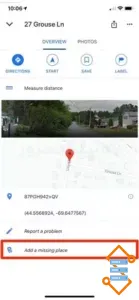
“Unutulan bir yer ekle” seçeneği sayfanın altındadır.
5- Yeri, adı ve katı gibi bilgileri ve eklemek istediğiniz diğer detayları ekleyin.
6- Göndermek için ekranın sağ üst köşesindeki kağıt uçak simgesine dokunun.
7- Lütfen konumun kaydedilmesinin biraz zaman aldığını (2 haftaya kadar) unutmayın.
Yöntem 3: Google Haritalar’daki konumu başka bir yöntemle telefona kaydetme (yöntem 2 telefonda işe yaramadıysa)
Google Haritalar’a istediğiniz herhangi bir yeri ekleyebilirsiniz. Doğru yapmak istiyorsan, önce oraya gitmelisin. Bu, Google’da doğru bir şekilde kaydedilmesini istediğiniz konumu yapacaktır.
Ayrıca web tarayıcısı ve Google Harita uygulaması yardımıyla yer tespiti yapabilirsiniz. Tavsiyemiz Google Harita uygulamasını kullanmanızdır. Bu sayede Google Haritalar’a konum eklerken herhangi bir sorun yaşanmayacaktır. Web tarayıcısında ve Google Harita uygulamasında konum ekleme işlemi aynıdır ve birbirlerinden farklı değildirler.
Başlamadan önce Google Haritalar uygulamanızı güncellemeniz gerekir. Ardından, aşağıdaki adımları dikkatlice izleyin.
1. Adım: Konumu açın
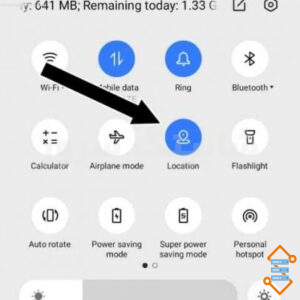
Öncelikle cep telefonunuzdan konum özelliğini (GPS) açmanız gerekiyor. Bu, tam konumu seçmeyi kolaylaştırır.
2. Adım: Haritalar uygulamasını açın
Bu, telefonunuzda Google Haritalar’ın güncellenmiş sürümünü açacaktır.
Adım 3: Katkıda bulunan seçeneğine dokunun
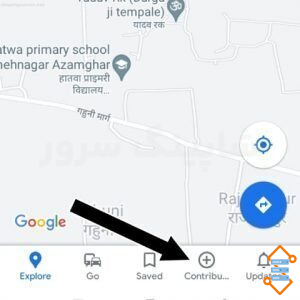
Bu özellik yalnızca Google’ın güncellenmiş sürümünde gösterilir, bu nedenle uygulamayı güncellediğinizden emin olun. Bu seçenek sayfanın altındadır. Bulduğunuzda üzerine dokunun.
Adım 4: Yer ekle’ye tıklayın
Contributor’a tıkladıktan sonra, yukarıda yer ekle seçeneğini göreceksiniz. üzerine dokunun.
Adım 5: Ayrıntıları girin
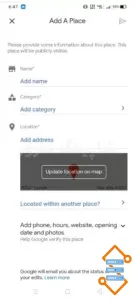
Şimdi önünüzde yer adı, kategori, konum, iletişim bilgileri, çalışma saatleri, web sitesi, fotoğraf vb. gibi istediğiniz yerin ayrıntılarını yazmanız gereken yeni bir sayfa açılacak. Tüm bu detayları doğru bir şekilde girin.
6. Adım: Doğru yeri seçin
Konum seçmek için konum butonunun görüntüsünde gösterilen konuma tıklayın ve ardından istediğiniz konumu doğru bir şekilde girin. Doğru konumu seçtikten sonra, Tamam düğmesine tıklayın.
7. Adım: Yayınla seçeneğine tıklayın
Bu adımları uyguladıktan sonra, tıklamanız gereken yukarıdaki yayınlama seçeneği gösterilecektir. Bu düğmeyi tıkladığınız anda konumunuz başarıyla Google Haritalar’a eklenecektir.
Google Harita’da kayıtlı konumun durumu nasıl kontrol edilir?
Şimdi, Google’a konumu ekledikten sonra, konumumuzun onaylanıp onaylanmadığını nasıl öğreneceğimiz sorusu ortaya çıkıyor. Bu sorunu kontrol etmek için, katkıda bulunan seçeneğine gitmeniz ve ardından profilinizi görüntüleme seçeneğine tıklamanız gerekir. Bundan sonra, düzenlemelere tıklayarak kayıtlı konumunuzun durumunu kontrol edebilirsiniz.
